Lightroom vs Capture One: Ska du byta?
On november 16, 2021 by adminDet finns alltid en andra fiol – en silvermedaljör som jagar efter guld, en utmanare som bara är ett halvt steg bakom ledaren. I världen av programvara för efterbehandling av RAW-format är Adobe Lightroom den obestridda mästaren; konkurrerande produkter är inte ens i närheten av dess popularitet. Men bara det gör inte Lightroom till det bästa. Den antagligen största rivalen, Capture One, har flera funktioner som Lightroom saknar (och vice versa). Nedan har jag testat båda sida vid sida för att se vilken som kommer bäst ut.
Tänk på att jag jämför den senaste versionen av Capture One Pro 12 mot Lightroom Classic CC, uppdaterade i november respektive december 2018.
Innehållsförteckning
Varför Lightroom slår Capture One
1.1. Organisera foton
Antagen att du använder den senaste versionen har Lightroom några användbara funktioner för att organisera dina foton som inte finns i Capture One. Särskilt Lightrooms funktion för ansiktsdetektering är mycket användbar för evenemangsfotografer, eftersom den sorterar foton av personer med imponerande noggrannhet. Detsamma gäller för Lightroom CC:s automatiska nyckelordsskapande med artificiell intelligens. Även om den här funktionen bara finns i Lightroom CC, medan de flesta fotografer sannolikt använder Lightroom Classic, har det här nyckelordsverktyget stor potential att bli framtidens organisationssystem.
Bortsett från dessa glänsande nya funktioner är de två programmen likartade. Du kan använda Capture Ones verktyg ”filter >sökning” för att sortera dina bilder efter ett stort antal kriterier, vilket liknar Lightrooms filterfält. Detta förvånade mig; det verkar vara allmänt känt i fotograferingssamhället att Lightroom är bättre för organisering, men bortsett från ansiktsdetektering och automatisk nyckelordsläggning verkar det inte stämma. Istället har båda programmen mycket liknande funktionsuppsättningar för organisation överlag.
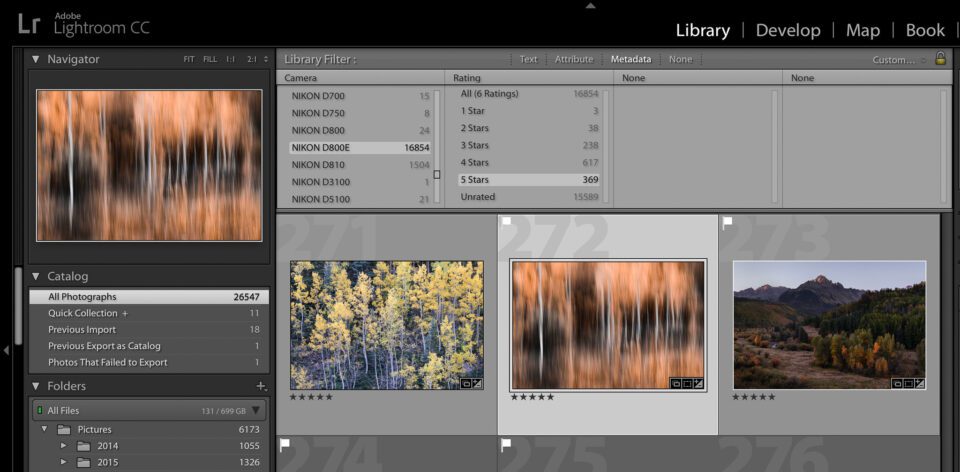
1.2. Resurser från tredje part
Lightroom ligger långt före Capture One när det gäller resurser från tredje part – allt från handledningar till plugins och förinställningar som du kan köpa.
För att börja med så tillät Capture One inte ens plugins från tredje part förrän vid uppdateringen i november 2018, och det finns bara en handfull för närvarande. Det kan jämföras med hundratals Lightroom-plugins som utökar dess möjligheter utöver standardprogramvaran.
Och i kraft av att vara det mer populära alternativet är Lightrooms ekosystem för handledning och förinställningar mycket större än de för Capture One. Även om du kan hitta svar på typiska frågor som uppstår i båda programmen, är det nästan alltid lättare att hitta svaret online för Lightroom om du har en mer obskyr fråga.
1.3. Panoraman och HDR
Vi har tidigare berömt Lightrooms inbyggda panoramafunktioner och HDR-funktioner, eftersom det är det enda program som skapar dessa filer som DNG-filer i stället för enorma TIFF-filer. HDR-konverteringen i Lightroom ser också mycket mer naturlig ut än i nästan alla andra produkter på marknaden.
Capture One har däremot ingen inbyggd panorama- eller HDR-funktion alls. Du måste använda programvara från tredje part om du planerar att göra någon av dessa redigeringar, det finns inget annat sätt att komma runt det. Personligen, som landskaps- och naturfotograf, är detta en av de funktioner jag saknade mest i Capture One.
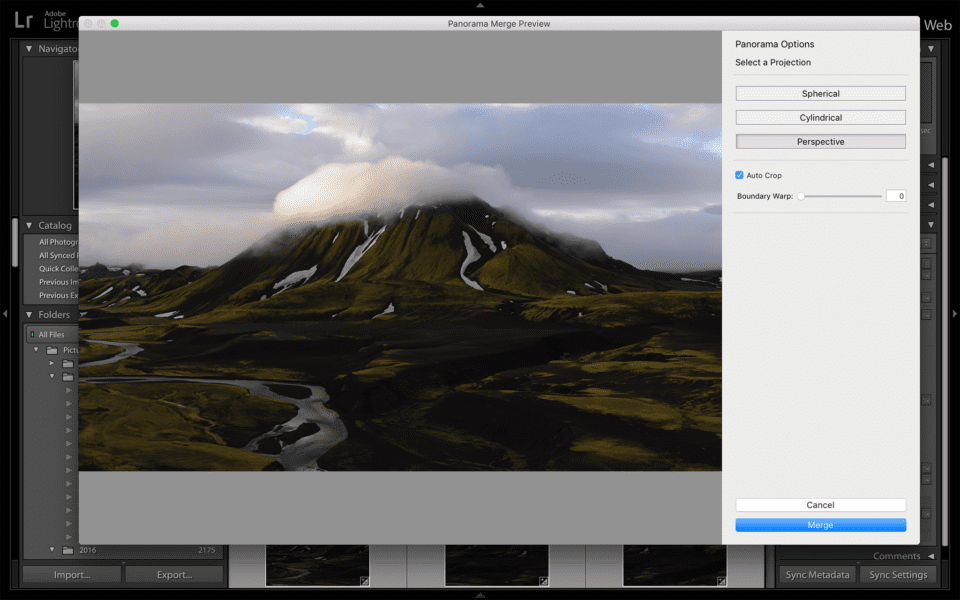
1.4. Historikpanel
Det verkar som om de flesta fotografer inte alls är lika besvärade av detta som jag är, men Capture One har ingen historikpanel i efterbehandlingsflikarna. Även om du kan ångra redigeringar så mycket du vill – och återställa justeringar, inklusive lokala redigeringar, lättare än i Lightroom – saknar jag möjligheten att titta igenom hela redigeringshistoriken för ett foto på en gång. Personligen är detta ett sätt för mig att se till att mina redigeringar inte har blivit för vilda under redigeringen av en bild.
Vissa Capture One-användare skapar klonvarianter vid olika punkter under redigeringen av fotot, vilket gör det något enklare att jämföra stadier i historiken, men det är inte riktigt samma sak. Detta är inte en dealbreaker för mig, men det ligger på samma nivå som HDR och panoramor när det gäller funktioner som jag helst skulle vilja se i framtida versioner.
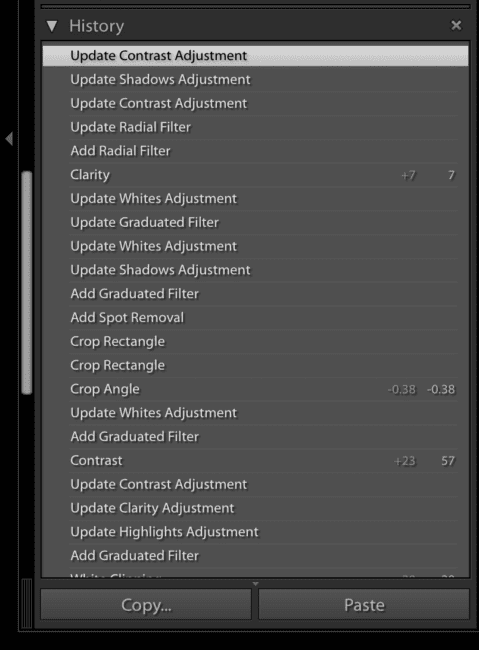
1.5. Justering Max Strength
Det är ingen stor sak, men vissa av Capture Ones reglage är inte lika intensiva som Lightrooms vid sina maximala inställningar. Det mest uppenbara exemplet är Capture Ones reglage för höjdpunkter, som är långt ifrån vad Lightrooms reglage kan göra.
Å andra sidan kan du förstärka effekten av Capture Ones svagare reglage genom att lägga till nya justeringslager och driva varje reglages inställningar så långt som möjligt. Jag tycker att det räcker med ett nytt lager för att Capture One ska kunna justera höjdpunkter lika starkt som Lightroom på sitt maximum.
1.6. Stöd för kameror och objektiv
Lightroom är nästan alltid snabbare på att stödja nya kamerors RAW-filer än Capture One. Ta bara en titt på Nikon Z7 till exempel. Lightroom stödde den sedan den 15 oktober 2018, medan det tog Capture One till den 29 november att göra detsamma. Lightroom har också stöd för fler objektiv totalt sett, särskilt mer obskyra alternativ eller äldre versioner.
Det här är ingen stor sak för de flesta användare, eftersom nästan alla kameror som finns får Capture Ones stöd i slutändan (inklusive mellanformatskameror från andra märken, även om det är en ny utveckling). Och chansen är stor att ditt objektiv har en profil i båda programvarupaketen utan problem. Det här är ändå en vinst för Lightroom, och en som gör skillnad för vissa användare.
1.7. Pris
Det finns två versioner av Lightroom idag, CC och Classic (se: vad är skillnaden?). Båda säljs som en del av Adobes prenumerationsmodell för 10 dollar/månad. I det paketet ingår även Photoshop CC. Adobe tar ut ytterligare 10 dollar/månad för varje terabyte bilder du lagrar i deras moln, även om de flesta fotografer bara sparar bilder lokalt i stället.
För de flesta användare är Capture One dyrare. Om du betalar i förskott för en årlig prenumeration av Capture One kostar det 180 dollar, vilket motsvarar 15 dollar per månad. Eller så kan du köpa en fristående version av Capture One för 300 dollar och sedan uppgradera om du vill ha en framtida version för 120 dollar.
Hursomhelst blir Capture One dyrare i längden, om du inte köper den fristående versionen och sällan eller aldrig uppgraderar till den senaste versionen. Å andra sidan kanske du föredrar att köpa från ett företag som har ett fristående alternativ, helt enkelt för att det är lättare att byta om de går i en riktning som du inte gillar – och uppgradera först när du känner att det är värt pengarna.
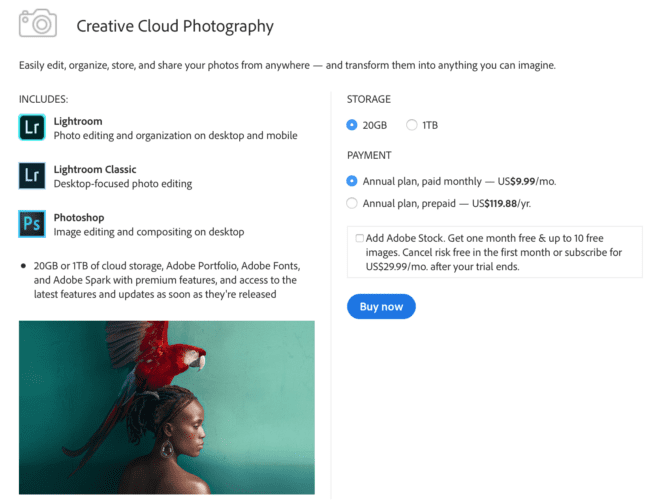
Hur Capture One slår Lightroom
2.1. Gränssnitt
Capture One och Lightroom har helt enkelt olika gränssnitt, och du kommer att vänja dig vid båda med tiden. Men Capture One har två stora fördelar som Lightroom inte har: anpassningsbarhet och tilldelningsbara tangentbordsgenvägar.
Till skillnad från Lightroom kan du ändra runt layouten i Capture One nästan hur du vill. Jag började med att ställa in min specifikt för att efterlikna Lightroom så mycket som möjligt, vilket gjorde övergången lättare, och jag har gradvis ändrat saker sedan dess. Från och med december 2018 låter Lightroom dig nu arrangera om Utvecklingsverktygen som du vill, men det är ungefär gränsen för dess anpassningsmöjligheter.
Till lika stor del är det viktigt att Capture One låter dig skapa tangentbordsgenvägar från grunden, eller omfördela de som visas som standard. Är du van vid Lightrooms genvägar och tror att det kommer att bli svårt att ändra dem? Ställ bara in samma i Capture One, eller skapa helt egna.
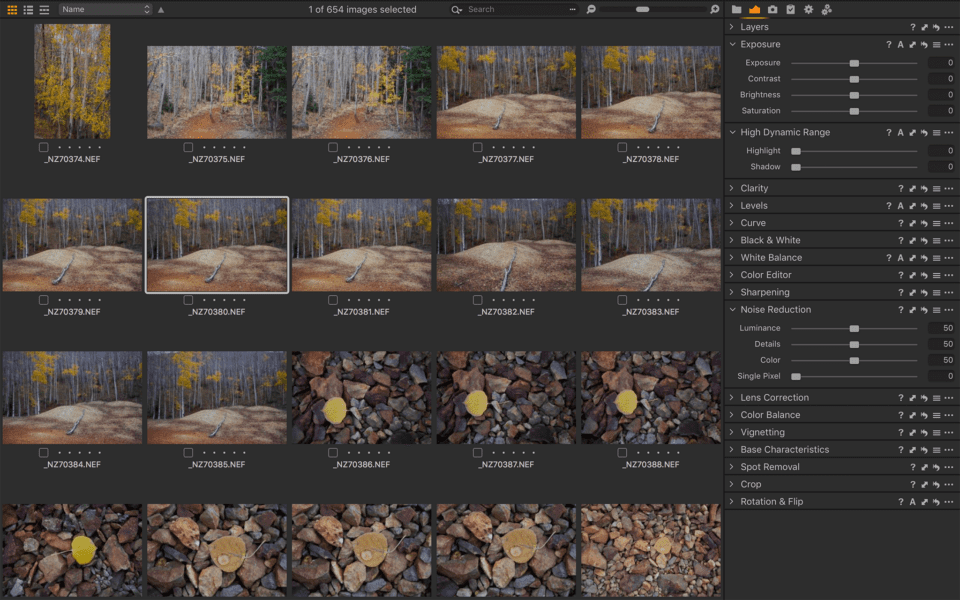
2.2. Lager
Capture One har lager! Detta har varit en av de mest efterfrågade funktionerna i Lightroom i evigheter, även om det i nuläget verkar osannolikt att den kommer att dyka upp. Istället har Lightroom justeringspunkter för penslar eller gradienter, vilket inte riktigt är samma sak.
För det första låter Capture One dig fortfarande göra penslar och gradienter (som en del av lagermasker), men deras implementering är inte alls lika långsam. Lightroom börjar släpa efter rejält när du lägger till en handfull lokala justeringar, medan Capture One knappt saktar ner alls. Det fungerar fortfarande som en charm i foton där jag har lagt till ett dussintal lager eller mer.
Ovanpå detta är det möjligt att göra betydligt fler justeringar med Capture Ones lager än Lightrooms lokala redigeringar, inklusive nästan alla justeringar som du kan göra på själva grundlagret. Det är mycket bättre än i Lightroom, som bara har en något utökad baspanel att arbeta med.
Sist kan du med lagersystemet ändra opaciteten på dina lokala justeringar om du inser att du vill tona ner dem. Det är också mycket enklare att växla på och av justeringarna, vilket sparar dig en hel del tid i det här skedet. Stor vinst för Capture One.
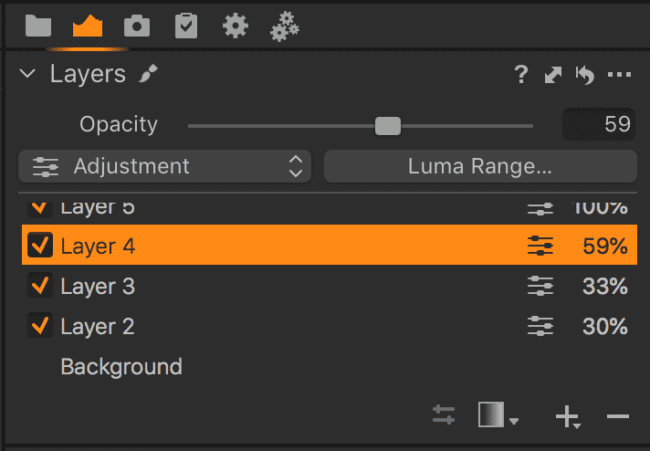
2.3. Färgjusteringar
Capture Ones färgredigeringsmöjligheter ligger långt över Lightroom och dess HSL-panel. Hur mycket jag än gillar dessa reglage är Capture Ones mycket mer flexibla, med gränser som du kan justera fritt. Vill du påverka de gröna färgerna i ditt foto – men inte de gulgröna överhuvudtaget, och inte cyanerna ens en liten bit? Det är omöjligt i Lightroom och trivialt i Capture One. Jag har också börjat älska eyedroppern ”välj färgkorrigering” som gör att du kan fastställa detta ännu mer – mycket bättre än Lightrooms jämförbara verktyg ”justera HSL genom att dra”.
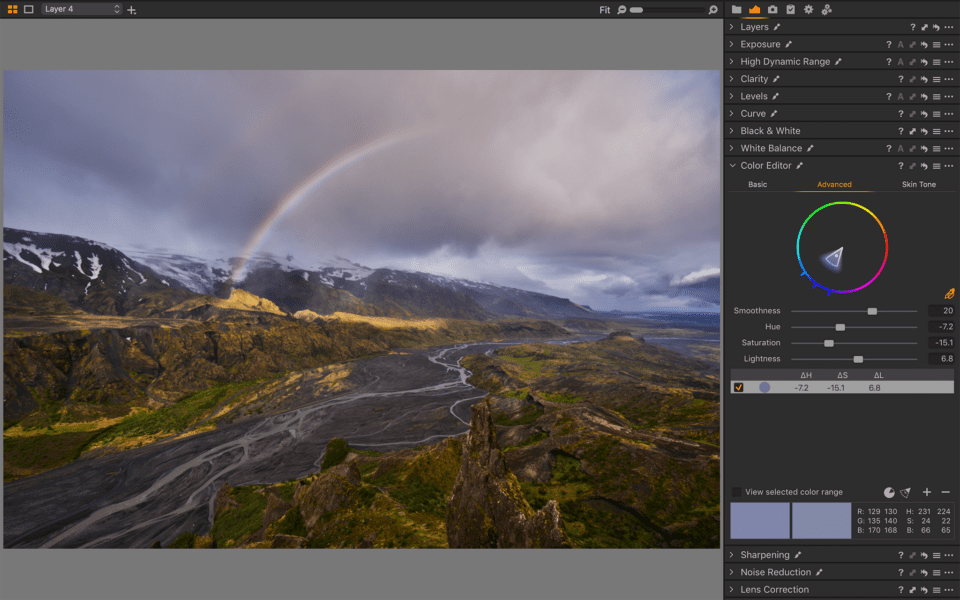
Det är för att inte ens nämna kategorierna skugga/mellanton/högljus för Capture Ones verktyg ”Färgbalans” (som liknar Lightrooms delade toning), medan Lightroom bara har justeringar av skugga och högljus.
Särskilt i kombination med lager gör alla dessa extra färgjusteringsverktyg Capture One långt och överlägset bättre för att hantera knepiga ljusförhållanden. De tar förstås lite tid att lära sig – men resultaten är värda ansträngningen.
2.4 Spot Healing
Capture Ones inbyggda justering av läkande lager är bättre än Lightrooms spot heal-borste av flera skäl. För det första är den helt enkelt snabbare; Lightroom kan släpa efter rejält när du helar stora delar av en bild, medan det är en relativt snabb process med Capture One. För det andra överlappar inte läkningspunkterna varandra som de gör i Lightroom, vilket gör det lättare att göra finare justeringar. Även om man bortser från dessa punkter tenderar det att se mer naturligt ut än Lightrooms verktyg på det hela taget, nästan på samma nivå som Photoshop’s spot healing brush.
2,5. Tethering
Jag fotograferar nästan aldrig med tethering, men fotografer som gör det berömmer Capture Ones implementering nästan generellt över Lightrooms. Capture One låter dig skicka ut kamerans live view-bild till din bärbara dator, medan Lightroom inte gör det. Capture One har också mycket större möjligheter att styra dina kamerainställningar (till och med så små detaljer som synkroniseringsläge för blixtridåer), medan Lightroom inte är i närheten.
Tethered fotografer vet förmodligen redan allt detta. Uppriktigt sagt använder nog alla tethered shooters redan Capture One. Men om du inte gör det är det ett stort plus i Capture Ones diagram.
2.6. Annotationer
Om du fotograferar studiosessioner och skickar ditt arbete till andra fotografer för redigering har Capture One en fantastisk funktion för anteckningar som inte finns i Lightroom. Du kan lägga till anteckningar direkt på fotot, vilket gör det tydligt vilka redigeringar du vill att teamet ska göra. Det är ytterligare ett stort lyft för studiofotografer som använder Capture One i stället för Lightroom.
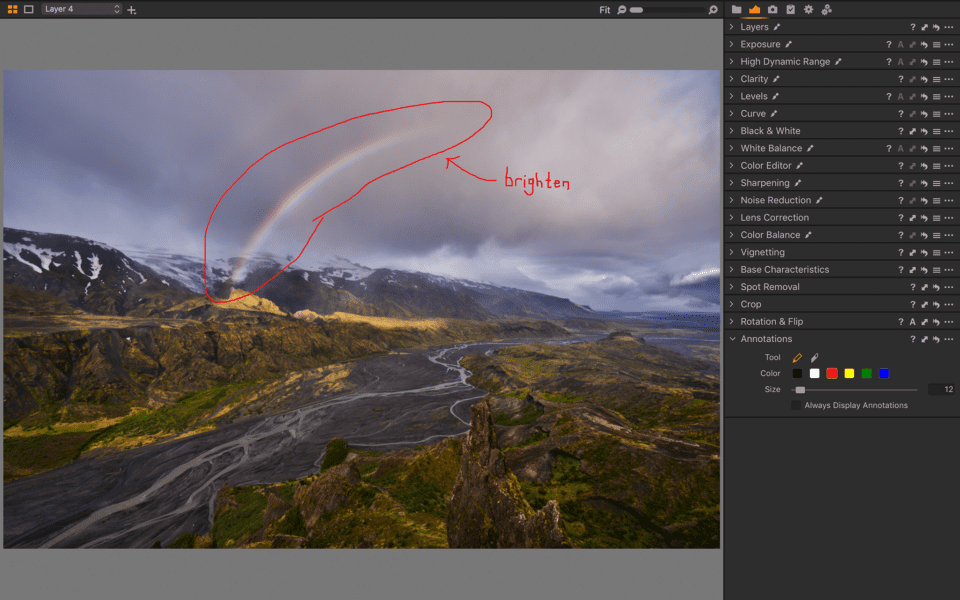
2.7. Val mellan sessioner och katalog
Om du inte gillar att arbeta med kataloger, eller om du går igenom för många bilder för att ett katalogsystem ska vara lönsamt, har Capture One också ett system med sessioner. Den här organisationsmetoden placerar alla dina redigeringar i en sidecar-fil bredvid originalbilden, i stället för att centralisera allt i en enda databasfil.
Sessioner är bra för fotografer som gör många enskilda fotograferingar och har ett bra system för filorganisation på hårddisken. Personligen är katalogupplägget bättre för mitt eget arbete, men det gäller inte alla – särskilt inte många studioproffs för vilka Capture One är ett populärt val.
Hursomhelst är det bra att ha alternativ. Lightroom har bara ett katalogsystem och Capture One ger dig ett val.
2.8. Hastighet och prestanda
När man bläddrar i foton är Capture One betydligt snabbare än Lightroom överlag (med hänvisning till Lightroom Classic). Detta är särskilt tydligt om du förstorar enskilda bilder när du rensar ut ditt arbete, eller när du tillämpar ett stort antal lokala justeringar. Här är de specifika tider som jag mätte för olika uppgifter, när jag arbetade med 36 megapixel RAW-filer:
| Lightroom Classic | Capture One Pro 12 | |
|---|---|---|
| Importera 45 bilder | 72 sekunder | 72 sekunder |
| Generera 45 förhandsgranskningar | 218 sekunder | 74 sekunder |
| Exportera 52 JPEG-filer | 178 sekunder | 217 sekunder |
| Enstaka bild, 1:1 rendering | 9.3 sekunder | 1,2 sekunder |
Det är värt att nämna att även om Capture One var ca 20 % långsammare än Lightroom vid exporten, frös Lightroom helt på min dator när jag exporterade de 52 bilderna för detta test. Såvitt jag märkte blev Capture One inte alls långsammare när man gjorde samma sak.
Ties and Mixed Results
3.1. Inlärningskurva
Lightroom är lite enklare och mer lättviktigt än Capture One. De extra anpassningsmöjligheterna i Capture Ones layout är användbara, men de bidrar också till en viss komplexitet som Lightroom inte har. Mellan de två, med en liten marginal, skulle jag säga att Lightroom är lättare att lära sig från början.
Och om du migrerar från Lightroom till Capture One (eller tvärtom) är inlärningskurvan inte så dålig som folk säger. Du kan ordna Capture One så att det efterliknar Lightroom på de viktigaste sätten, bland annat när det gäller sortering och gallring av dina bilder. Och även om efterbehandlingsverktygen är lite annorlunda överlag kommer du att få grepp om dem på några veckor, kanske bara några dagar, om du leker tillräckligt mycket med dem.
Så även om Lightroom kanske är lite snabbare att lära sig överlag, är det här i princip oavgjort.
3.2. Exportalternativ
Vid en första anblick ser Lightroom bättre ut för export än Capture One. Om du följer standardvägen ”högerklicka > exportera” kan du inte komma åt några exportförinställningar i Capture One, medan det är trivialt att göra det i Lightroom.
Det visar sig dock att Capture Ones exportverktyg bara finns på ett annat ställe än Lightrooms. Istället för en enda exportdialog finns de i fem verktyg som du måste lägga till på exportfliken: Processrecept, Processrecept (ja, de två är olika), Utdragsplats, Utdragsbenämning och Processsammanfattning. När du gör det har Capture One och Lightroom nästan helt samma exportalternativ.
Capture One leder till och med om du vill exportera flera olika versioner av ett visst foto (eller foton) på en gång, utan att gå in i exportdialogen igen. Det låter dig också välja fler skärpningsinställningar för utdata om du vill. Lightrooms exportalternativ kan dock förbättras med flera plugins från tredje part som för närvarande inte finns för Capture One.
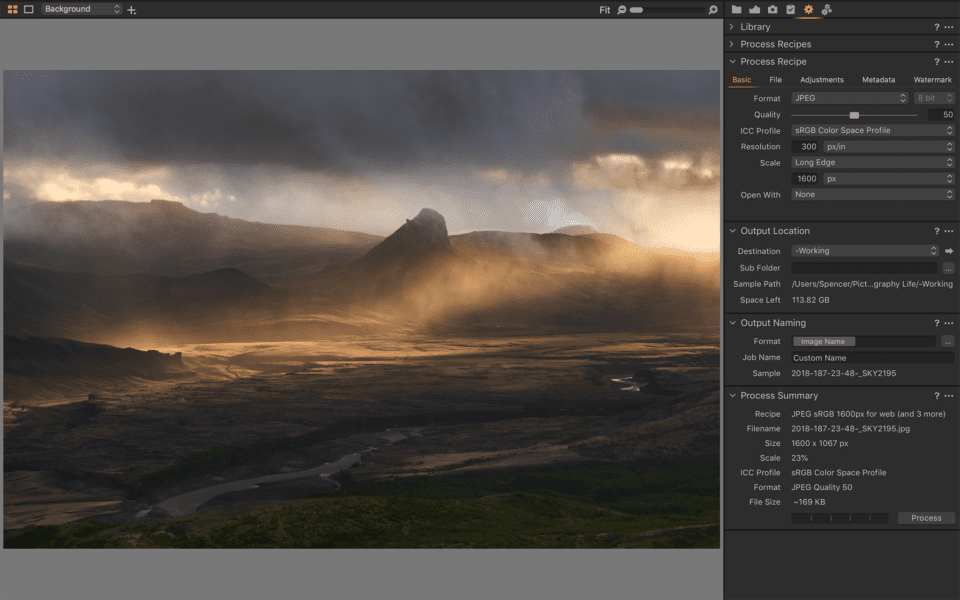
3.3. Standardfärgkvalitet
Färgåtergivning är ett kritiskt ämne, och det anses ofta vara en solid vinst i Capture Ones hörn. Men är det verkligen sant?
Å ena sidan har Capture One bättre färgjusteringsverktyg och är mer flexibelt överlag på den här avdelningen. Å andra sidan är standardfärgerna lite knepigare att analysera, och fördelen skulle kunna gå åt andra hållet. Båda programmen har säkert olika färger som standard, men jag skulle inte gå så långt som att säga att det ena är bättre än det andra.
En del av det beror helt enkelt på att varje program ger dig flera valmöjligheter för standardfärgbehandlingen. Lightroom är inte bara fast med Adobe Standard, utan du har också Camera Standard, Camera Vivid och så vidare. Capture One, i sin tur, har en Auto Curve men också flera andra alternativ, som Portrait och Film High Contrast.
För att göra det enklare kan vi bara jämföra standardalternativen från båda – Adobe Standard för Lightroom och Auto Curve för Capture One. Hur ser färgerna ut sida vid sida i ett exempel på ett landskapsfoto? Fotona nedan är helt oredigerade, alla inställningar är standardinställda. Lightroom är ”före”-bilden till vänster och Capture One är ”efter”-bilden till höger:


Det finns skillnader i bilderna ovan – Capture One-filen är mer magentafärgad, trots att båda filerna använder färgning och vitbalans utanför kameran – men det är svårt att säga vilken som är bättre. Kanske kan en bild med en person i scenen klargöra saker och ting. Återigen är Lightroom till vänster:


Nu ser vi några mycket användbara skillnader. Omedelbart kan man se att Capture One-filen är mer mättad och färgstark. De gröna färgerna ser mer levande ut och motivet har också mer färg i sina kläder och sitt ansikte. Så Capture One vinner – eller gör det?
I själva verket är den extra mättnaden inte nödvändigtvis bra (eller nödvändigtvis dålig). Även om Capture One-filen är mer ”färdig” som standard är mitt intryck att färgerna i Lightroom-filen är lite mer exakta och kanske lättare att justera med ytterligare efterbehandling. Den hårda jackan är i verkligheten en kricka mer än blå – och det gula mellanlagret är närmare grönt än orange. Båda dessa stämmer närmare överens med Lightrooms tolkning än med Capture Ones.
Å andra sidan är jag övertygad om att lite redigering i något av programmen skulle kunna få filerna att stämma nästan exakt överens. Och om färgprecision är din grej kommer du att arbeta med anpassade profiler i båda programmen ändå, vilket gör det nästan till en icke-fråga.
Så, Capture One-fotot kanske ser bättre ut direkt ur lådan, men Lightroom-bilden har sina egna styrkor. Beroende på dina behov kan endera vara idealisk för det arbete du utför.
Skifte från Lightroom till Capture One
Och även om Capture One teoretiskt sett kan läsa Lightroom-kataloger för att göra det lättare att byta, är det mycket begränsat när det gäller de justeringar som kan importeras – främst beskärning och vissa metadatataggar som stjärnbetyg och samlingar. Personligen är överföring en allt-eller-inget-fråga för mig, så Capture Ones förmåga att läsa Lightroom-kataloger är inte till stor hjälp för mitt arbete. Naturligtvis är det inte så att någon annan programvara för RAW-bearbetning kan göra det bättre.
Det enkla faktum är att det inte kommer att bli lätt att byta från Lightroom till Capture One – även om det kanske inte är så illa som du tror. Du kan fortfarande exportera bilder från din Lightroom-katalog även när programvaran löper ut, vilket verkligen är en livräddare. Gör det för dina äldre, redigerade bilder och använd Capture One för att bearbeta dina nya bilder. (Du kan naturligtvis alltid redigera gamla foton på nytt från början i Capture One eller exportera TIFF-filer från Lightroom för att fortsätta där du slutade.)

Sammanfattning
Här är de områden där Lightroom ligger före:
- Ansiktsdetektering för organisering av foton (och AI-sökord i Lightroom CC, men inte Lightroom Classic)
- Mer resurser från tredje part, med bred marginal
- Inkluderande av panorama- och HDR-funktioner
- Inkluderande av historikpanel
- Starkare justeringar vid maximal styrka
- Snabbare stöd för nya kamerors RAW-filer och olika objektivprofiler
- Bättre pris, särskilt om man räknar in Photoshop i mixen
Och de kategorier där Capture One vinner:
- Hög grad av anpassningsbart gränssnitt och tangentbordsgenvägar
- Inklusive lager
- Bättre färgjusteringsalternativ
- Snabbare och mer flexibla justeringar för spot healing
- Starkare tethered fotograferingsmöjligheter
- Inklusive funktion för anteckningar
- Möjlighet att välja mellan sessioner och katalogsystem
- Snabbare och stabilare överlag
Vi har också några slipsar och blandade fall:
- Lärande kurva – Lightroom är något lättare att lära sig, men båda är tillräckligt enkla om du har använt något liknande tidigare, och båda är knepiga om du börjar från början.
- Exportalternativ – Lightroom har kanske lite mer flexibilitet på grund av plugins från tredje part, men Capture One har några extra alternativ som standard, till exempel mer avancerad skärpning av utdata.
- Standardfärgåtergivning – Capture Ones foton är mer mättade och ”färdigställda” utan att några redigeringar har tillämpats, men det är inte alltid vad du vill ha.
Och vinnaren är…
Capture One.
Jag skulle kunna säga att det inte finns någon riktig vinnare – att båda valen kan vara de rätta beroende på dina behov. Men även om vissa användare behöver Lightroom för sitt speciella arbete är Capture One bättre än Lightroom överlag. Dess färgredigeringsfunktioner är oöverträffade, och lagerfunktionen är ett klart steg över Lightroom. Dessutom kan du tack vare Capture Ones omfattande anpassningsmöjligheter anpassa det bättre till dina individuella behov, och den ökade hastigheten och stabiliteten jämfört med Lightroom är stora tidsbesparingar i det långa loppet.
Det är min uppfattning, och jag tror att de flesta fotografer som prövar de båda programmen sida vid sida under tillräckligt lång tid kommer att hålla med. Skillnaderna kanske inte är avgörande för ett typiskt foto, men de finns.
Självklart betyder detta inte nödvändigtvis att du bör skaffa Capture One. Det saknas vissa funktioner som vissa fotografer kan betrakta som en dealbreaker, som inbyggda panoramor och olika resurser från tredje part som bara finns tillgängliga för Lightroom. Det är också dyrare. Priset på 10 dollar per månad för både Lightroom och Photoshop är ett utmärkt pris, vilket gör det mycket svårare att motivera Capture Ones prislapp på 300 dollar i jämförelse (och uppgraderingar på 120 dollar). Capture One konkurrerar inte bara med Lightroom – det konkurrerar också med den betydligt större funktionsuppsättningen i Photoshop.
Å andra sidan handlar den här artikeln bara om Capture One och Lightroom. I den jämförelsen ligger Capture One före, även om jag inte skulle kalla marginalen extrem. Om du är en nöjd Lightroom-användare ska du inte byta, det är inte värt inlärningskurvan och den nya starten för ditt bibliotek. Om prisskillnaden ser ut att vara ett problem, byt inte. Men om du börjar från början eller lämnar Adobes ekosystem oavsett vad som händer, ska du hålla ett skarpt öga på Capture One. Det kan vara det bästa Lightroom-alternativet som finns (vi testar fler också).
Du kan läsa mer information om båda produkterna på deras respektive webbplatser: Capture One och Adobe Lightroom.
Personligen håller jag på att byta helt från Lightroom till Capture One. Låt mig veta nedan om du har några frågor eller om du själv har gjort ett sådant byte. Jag vet att många av våra läsare överväger något liknande – eller har bestämt sig för att inte göra det – och jag är intresserad av att höra ditt perspektiv i vilket fall som helst.
Vi testar också snart Skylum Luminar (som nu har DAM-funktioner), liksom ON1, DxO PhotoLab och andra. Så låt oss veta vilka möjliga Lightroom-alternativ som bör vara vår högsta prioritet för granskning. Se även vår Alien Skin Exposure recension och jämförelse med Lightroom.
Lämna ett svar